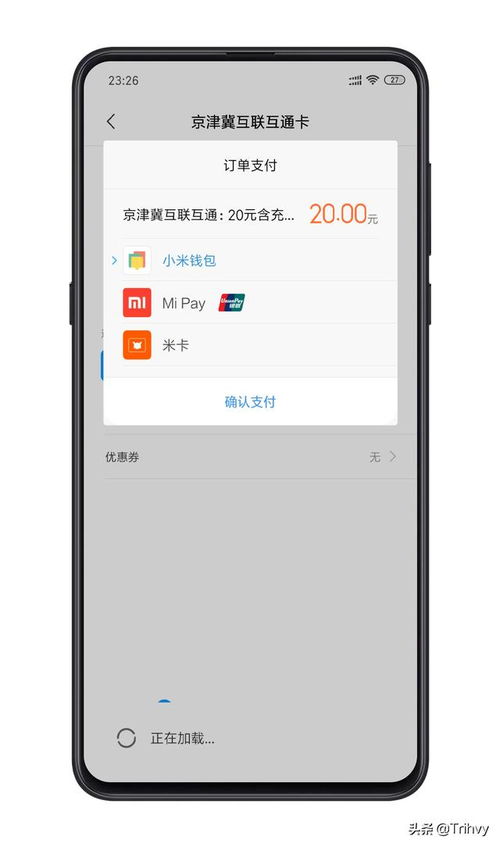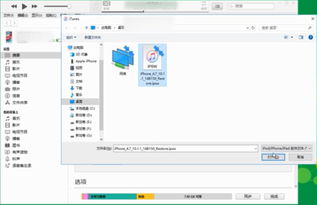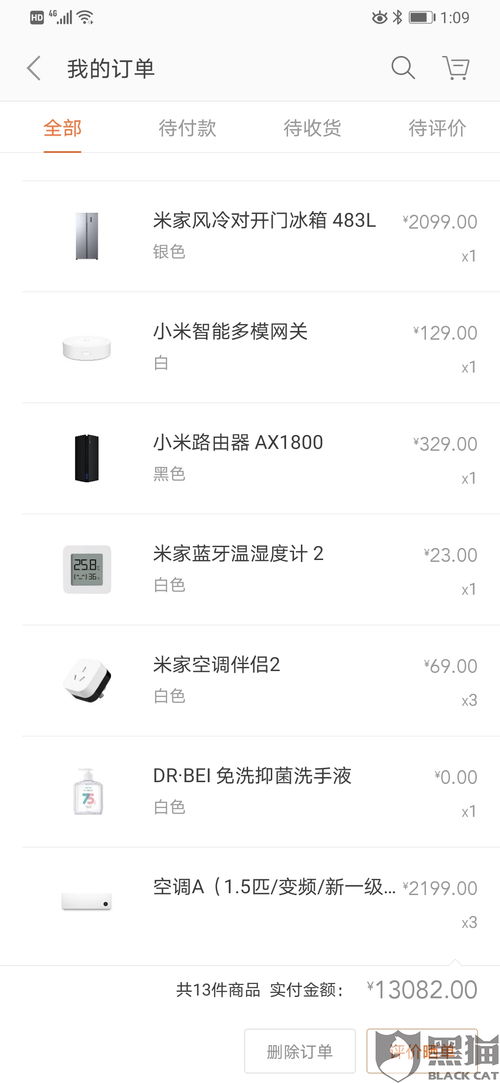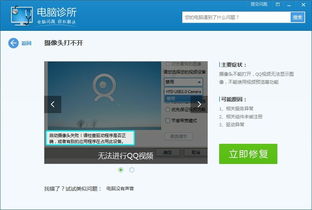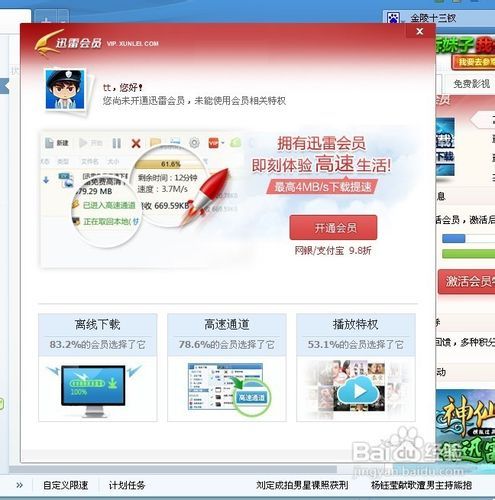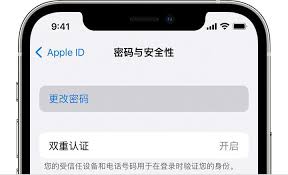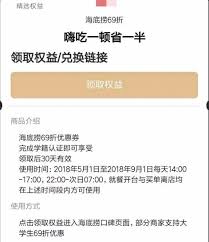在现代办公环境中,高效便捷的考勤管理成为了企业日常运营的重要组成部分。钉钉作为一款功能强大的企业级通讯与协同平台,提供了多种考勤打卡方式,其中蓝牙打卡因其便捷性和高效性而备受青睐。本文将详细介绍如何在钉钉中设置蓝牙打卡方式,以帮助企业实现更加智能化的考勤管理。
一、前提条件
在设置蓝牙打卡之前,需要确保以下几点:
1. 设备支持:确保手机支持蓝牙功能,并且已经开启蓝牙。
2. 钉钉版本:使用的钉钉版本需支持蓝牙打卡功能,建议更新到最新版本。
3. 考勤机绑定:如果企业使用考勤机,需要确保考勤机已经与钉钉绑定,并且考勤机微应用中已经开启了蓝牙打卡功能。
二、员工端设置步骤
对于普通员工来说,设置蓝牙打卡的方式相对简单,具体步骤如下:
1. 打开钉钉app:在手机桌面找到钉钉app并打开。
2. 进入工作台:在钉钉首页底部,点击“工作台”图标。
3. 找到考勤打卡:在工作台页面中,找到并点击“考勤打卡”图标。
4. 开启蓝牙打卡:
- 如果企业已经绑定了考勤机,并且考勤机开启了蓝牙打卡功能,员工只需在上下班时间,进入考勤机设置范围内(通常为5米内),并确保手机蓝牙开启、地理位置开启以及钉钉界面处于打开状态,即可自动打卡。
- 如果没有考勤机,可以直接在考勤打卡页面中点击“设置”,然后选择“考勤机蓝牙打卡”,开启自动打卡功能。
三、管理员端设置步骤
对于企业管理员来说,设置蓝牙打卡需要更多的权限和步骤,具体如下:
1. 手机端设置:
- 在钉钉app中,点击“工作台”,然后选择“考勤打卡”。
- 进入考勤打卡页面后,点击“设置”,然后选择“智能考勤机”。
- 在智能考勤机页面中,选择对应的考勤机,然后点击“蓝牙打卡”。
- 在蓝牙打卡设置页面,点击右上角的“设置”按钮,然后开启“蓝牙打卡”功能。
2. 电脑端设置:
- 登录钉钉管理后台(网址:oa.dingtalk.com)。
- 在工作台中找到“考勤打卡”应用,并点击进入。
- 在考勤打卡页面中,点击“考勤机管理”。
- 在考勤机管理页面中,找到对应的考勤机,然后点击“设置”。
- 在考勤机设置页面中,勾选“开启蓝牙打卡”功能。
3. 管理后台设置:
- 同样登录钉钉管理后台(网址:oa.dingtalk.com)。
- 在工作台中找到“应用管理”,然后点击进入。
- 在应用管理页面中,找到“考勤打卡”应用,并点击进入。
- 在考勤打卡页面中,找到并点击“考勤机管理”。
- 在考勤机管理页面中,找到对应的考勤机,然后点击“设置”。
- 在考勤机设置页面中,勾选“开启蓝牙打卡”功能。

四、注意事项
1. 蓝牙打卡范围:管理员可以设置蓝牙打卡的范围,确保员工在合适的距离内能够自动打卡。
2. 地理位置权限:员工需要开启手机的地理位置权限,否则可能无法成功打卡。
3. 考勤机状态:确保考勤机处于正常工作状态,并且与钉钉成功绑定。
4. 打卡时间:只有在正常上下班时间内,并且员工处于考勤机设置范围内,才能成功进行蓝牙打卡。
五、总结
通过以上步骤,无论是员工还是管理员,都可以轻松设置钉钉的蓝牙打卡方式。蓝牙打卡不仅提高了考勤的效率和准确性,还为企业提供了更加智能化的考勤管理方案。希望本文能够帮助您更好地理解和使用钉钉的蓝牙打卡功能,为您的企业带来更加便捷和高效的考勤体验。